|
Les Tutoriels Traduits de
VaZsu
avec son
aimable autorisation
***

Merci
beaucoup à
VaZsu
de
m'avoir donné l'exclusivité de la traduction française
de ses tutoriels
***


***
Ces
traductions m'appartiennent
Il est
strictement interdit de les copier ou de les
distribuer sur le Net
Les tutoriels sont la propriété de
leurs auteurs
***
Tutoriel 018
vous trouverez
l'original de ce tutoriel ICI
***
Ce
tutoriel a été réalisé dans PSP X9 mais peut être
effectué dans les autres versions PSP
Ces
traductions m'appartiennent
Il est
strictement interdit de les copier ou de les distribuer
sur le Net
***
Filtres
:
ICI
Mehdi/Sorting
Tiles
VM
Extravaganza/transmission
Simple/Quick Tile
Toadies/Weaver
Carolaine et Sensibilité/CS-LDots
Carolaine et Sensibilité/CS-HLineart
***
Matériel :

***
Les
tubes sont offerts à usage personnel
Vous n'avez pas la permission de
placer ces tubes sur un autre site sans la permission du
créateur
***
 |
Cette flèche pour marquer votre ligne
Clic gauche pour la déplacer
|
***
1 - Ouvrir une
image transparente de 1200 x 750 pixels
Remplir de couleur #003575
Tracer un rectangle
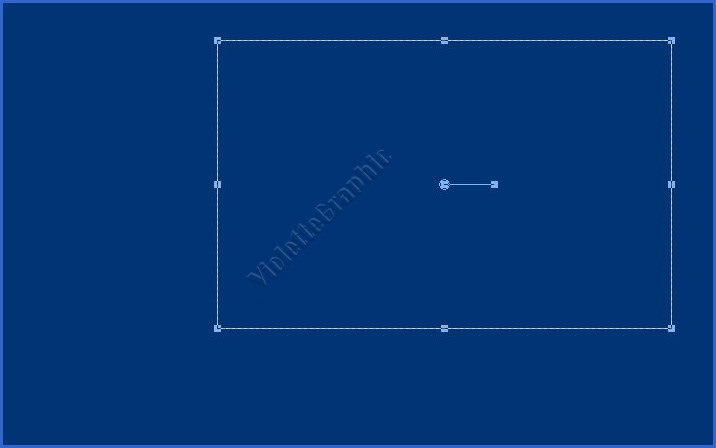
2 - Effets/Effets Photos/Vignettes réglages suivants:
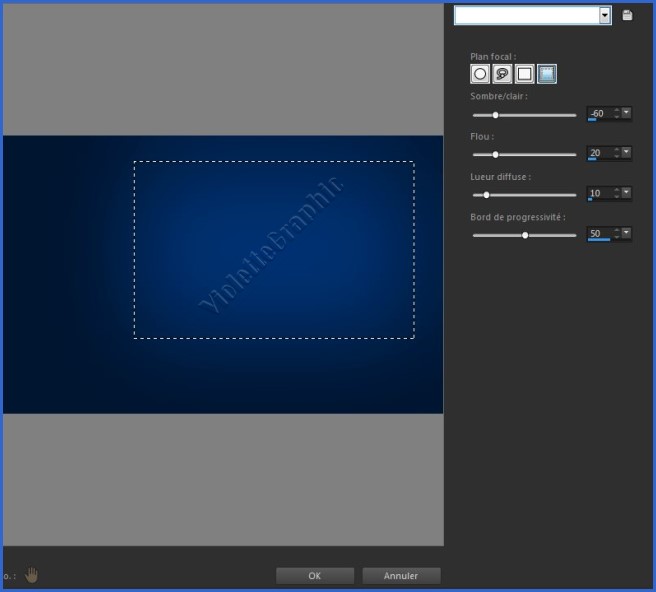
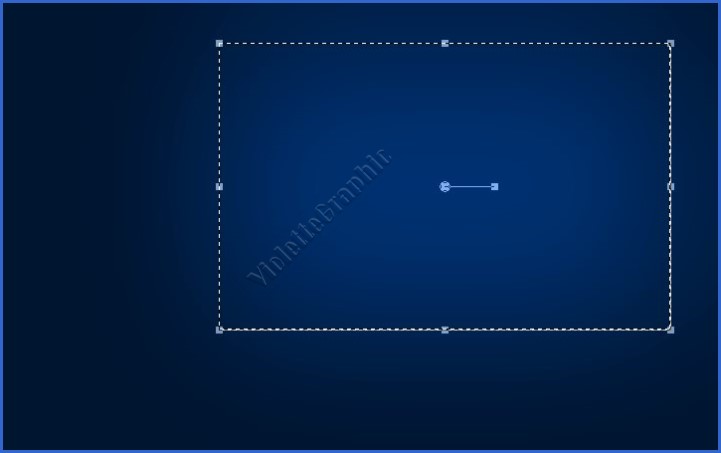
Sélection/Ne rien sélectionner
3 - Activer le fichier gradient.jpg
Edition/Copier
**Revenir sur votre travail
**Calques/Nouveau calque
**Sélection/Sélectionner Tout
Edition/Coller
dans la sélection
**Sélection/Ne rien sélectionner
4 - Activer le fichier
VaZru Mask.png
Calques/Nouveau calque de masque/à partir d'une image/Ajout d'un
masque à partir d'une image
sélectionner
le
masque Mask.png

**cocher luminance d'origine
**Dans la Palette des calques
clic droit sur le calque groupe /Fusionner le groupe
Positionner comme ci-dessous:
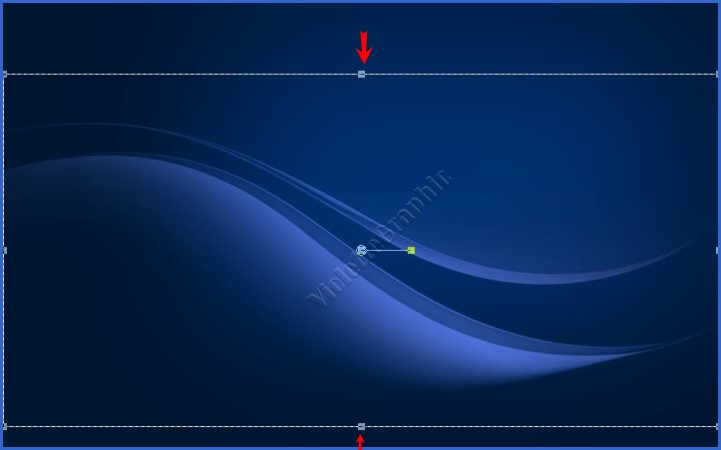
5
- Activer le tube Cross Light.png
Edition/Copier/Edition/Coller
comme nouveau calque
Image/Redimensionner à 65%/décocher " Redimensionner tous les
calques"
Placer sur la droite
** Calques/Réorganiser/Déplacer
vers le bas
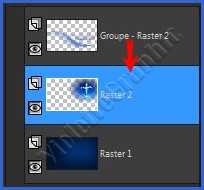

6
- Activer le tube candle.png
Edition/Copier/Edition/Coller
comme nouveau calque
Image/Redimensionner à 60%/décocher " Redimensionner tous les
calques"
**Activer l'outil sélecteur placer ces réglages X: 185/ Y:
85
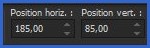
Touche "A" pour désélectionner

7 - Calques/Dupliquer
Effets/Effets d'image/Décalage
réglages suivants :
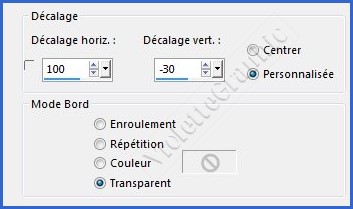
8 - Calques/Dupliquer
Effets/Effets d'image/Décalage
réglages suivants : mêmes réglages
9 - Calques/Dupliquer
Effets/Effets d'image/Décalage
réglages suivants : mêmes
réglages
** Calques/Fusionner le
calque du dessous
3 fois
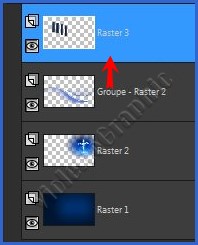 **Effets/Effets
3D/Ombre Portée
: 0/10/100/20/couleur
#000000

10
- Activer le tube Light.png
Edition/Copier/Edition/Coller
comme nouveau calque
Placer comme ci-dessous:

**Effets/Effets
3D/Ombre Portée
: 0/10/100/20/couleur
#000000
11
- Activer le tube Decor
1.png
Edition/Copier/Edition/Coller
comme nouveau calque
Image/Redimensionner à 60%/décocher " Redimensionner tous les
calques"
**Activer l'outil sélecteur placer ces réglages X: 365/ Y:
372
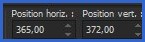
Touche "A" pour désélectionner

12
- Activer le tube Branch 1.png
Edition/Copier/Edition/Coller
comme nouveau calque
Image/Redimensionner à 60%/décocher " Redimensionner tous les
calques"
**Image/Rotation libre de
20° à
droite
**Activer l'outil sélecteur placer ces réglages X: 41/ Y:
215
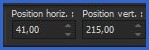
Touche "A" pour désélectionner

13
- Activer le tube Branch 3.png
Image/Redimensionner à 50%/décocher " Redimensionner tous les
calques"
Edition/Copier/Edition/Coller
comme nouveau calque
**Image/Rotation libre de
30° à
gauche
**Activer l'outil sélecteur placer ces réglages X: 136/ Y:
370
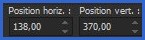
Touche "A" pour désélectionner

14
- Activer le tube Branch 3.png
Image/Redimensionner à 70%/décocher " Redimensionner tous les
calques"
Edition/Copier/Edition/Coller
comme nouveau calque
**Image/Rotation libre de
10° à
gauche
**Activer l'outil sélecteur placer ces réglages X: 392/ Y:
297
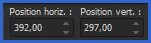
Touche "A" pour désélectionner

15
- Activer le tube Branch 4.png
Image/Redimensionner à 85%/décocher " Redimensionner tous les
calques"
Edition/Copier/Edition/Coller
comme nouveau calque
Placer comme sur l'image finale

16
- Activer le tube Silver Swirl.png
Edition/Copier/Edition/Coller
comme nouveau calque
Placer comme sur l'image finale

17
- Activer le tube Pearl Decor.png
Edition/Copier/Edition/Coller
comme nouveau calque
Placer comme ci-dessous:

18
- Activer le tube Cone.png
Image/Redimensionner à 30%/décocher " Redimensionner tous les
calques"
Edition/Copier/Edition/Coller
comme nouveau calque
Placer comme ci-dessous:

19
- Activer le tube Poinsetta 2.png
Image/Redimensionner à 40%/décocher " Redimensionner tous les
calques"
Edition/Copier/Edition/Coller
comme nouveau calque
Placer comme ci-dessous:

20
- Activer le tube Poinsetta.png
Image/Redimensionner à 30%/décocher " Redimensionner tous les
calques"
Edition/Copier/Edition/Coller
comme nouveau calque
Placer comme ci-dessous:

21
- Activer le tube Snowflake decor.png
Image/Redimensionner à 30%/décocher " Redimensionner tous les
calques"
Edition/Copier/Edition/Coller
comme nouveau calque
Placer comme ci-dessous:

22
- Activer le tube sign.png
Edition/Copier/Edition/Coller
comme nouveau calque
Image/Redimensionner à 85%/décocher " Redimensionner tous les
calques"
Placer comme sur l'image finale
23 - Image/Ajouter des bordures : 1 pixel
couleur
#576b90
Edition/Copier
24 - Ouvrir votre tube base image.png
Sélection/Sélectionner Tout
Sélection/modifier/Contracter de
45 pixels
25 -
Edition/Coller
dans la sélection
sélection/Ne rien sélectionner
**Effets/Effets
3D/Ombre Portée
:
10/10/100/20/couleur #000000
26 - Placer votre signature
** Calques/Fusionner Tout
27
- Redimensionner 1000 pixels
Réglages/Netteté
/Masque flou :
2/30/2/Luminance non coché
28 -
Exporter
en JPEG Optimisé
***

***
Année 201 7
***

|